
Jei esate vienas iš tų, kurie nuolat klausosi muzikos ir, be to, esate „Spotify“ vartotojas, tikime, kad tai jus sudomins. Nes nepaisant daugybės galimybių pasiekti muzikos srautinio perdavimo paslaugą, mes jums pasakysime trys būdai mėgautis „Spotify“ naudodami Raspberry Pi.
Raspberry Pi, Spotify ir nestabdykite muzikos
Daugeliui vartotojų galimybė klausytis muzikos, kai tik jaučiasi, yra ne prabanga, o būtinybė. Kai kuriems žmonėms reikia, kad kažkas grotų, net fone, kad būtų produktyvūs per savo darbo dieną. Ir savaime suprantama, kai norisi papildomos motyvacijos sportuoti ar tiesiog pagyvinti valgį su šeima ar draugais.
Šiandien yra daugybė galimybių mėgautis mėgstama muzika. Tarp jų yra išmanieji garsiakalbiai, klasikiniai grotuvai, kompiuteriai ir mobilusis telefonas, kuris neabejotinai yra dabartinis karalius.
Tačiau yra nedidelis įrenginys, apie kurį dažniausiai kalbame daug dėl jo universalumo ir kuris taip pat gali tapti labai įdomiu muzikos grotuvu. Nes galite naudotis „Spotify“. Ir, žinoma, dėl to jis yra įdomus tam tikroms situacijoms arba, tiesiog, naudoti jį, jei dėl kokių nors priežasčių to nepasinaudojate kitame projekte.
Mes kalbame apie Raspberry Pi. Šiuo metu yra įvairių variantų, kaip mėgautis populiariąja srautinės muzikos paslauga. Kai kuriuos netgi papildo kitas šios plokštės naudojimas: daugialypės terpės grotuvas.
Todėl pakalbėkime šiek tiek apie tai, kokie yra šie pasiūlymai, kurie jums leidžia naudokite „Spotify“ Raspberry Pi.
Kodi

„Kodi“ kartu su „Plex“ yra vienas populiariausių sprendimų, susijusių su medijos grotuvais. Be to, naudojant kai kuriuos papildomus įskiepius, galimybės smarkiai išauga. Tiek, kad per jį netgi galite žiūrėti „Netflix“.
Mus dominančiu atveju „Spotify“ galima gana lengvai įdiegti naudojant SSH komandas, kurios leidžia siųsti reikiamus failus iš saugyklos, kuri įdiegia programą „Raspberry Pi“.
Žinoma, pirmiausia turite įdiegti „Kodi“. Norėdami tai padaryti, tereikia įdiegti OSMC – operacinę sistemą, kurią atsisiunčiate nemokamai ir turėsite nukopijuoti į SD kortelę. Baigę galite vadovautis šiuo vadovu, norėdami įdiegti „Spotify“, turėsite atlikti šiuos veiksmus:
- Per Mano OSMC > Nustatymai įjungti ssh
- Iš kompiuterio, naudodami Filezilla tipo klientą, pasiekite Raspberry Pi per jo IP adresą
- Jei netaikėte jokių pakeitimų, prisijunkite naudodami numatytuosius duomenis: osmc/osmc
- Dabar atsisiųskite ZIP failą iš spotify saugykla
- Nukopijavę į aplanką, kurį nusprendėte, grįžkite į OSMC ir spustelėkite pridėti naują papildinį
- Įdiegę tereikia atlikti konfigūravimo procesą ir viskas
Tai nėra sudėtinga, nors SSH problema gali atrodyti priešingai.
Muzikinė dėžutė

Antrasis būdas mėgautis ne tik „Spotify“, bet ir kitomis muzikos transliavimo paslaugomis, tokiomis kaip „Google Music“, „SoundCloud“ ir net „Apple Podcasts“ Muzikinė dėžutė.
Šis programų arba įrankių rinkinys sukurtas naudojant Raspbian, numatytąją Raspberry Pi operacinę sistemą arba tą, kurią sukūrė The Raspberry Pi Foundation.
Norėdami dar kartą įdiegti „MusicBox“, procesas yra toks pat paprastas, kaip ir bet kurios kitos operacinės sistemos įdiegimas „Raspberry Pi“. Net daugiau nei naudojant ankstesnę „Kodi“ parinktį, nes praktiškai viskas įdiegiama pirmuoju žingsniu.
Taigi viskas, ką jums reikia padaryti, tai parsisiųsti MusicBox ir įdiekite į SD kortelę. Tada paleiskite Raspberry Pi ir atlikite ekrane rodomus veiksmus.
Norėdami atlikti konfigūraciją be ekrano, turėsite prisijungti per SSH. Tam turėsite žinoti įrenginiui priskirtą IP adresą ir numatytuosius slaptažodžius (root/musicbox). Ir paskutinė detalė „MusicBox“ suderinamas tik su „Spotify Premium“ paskyromis.
Tomas
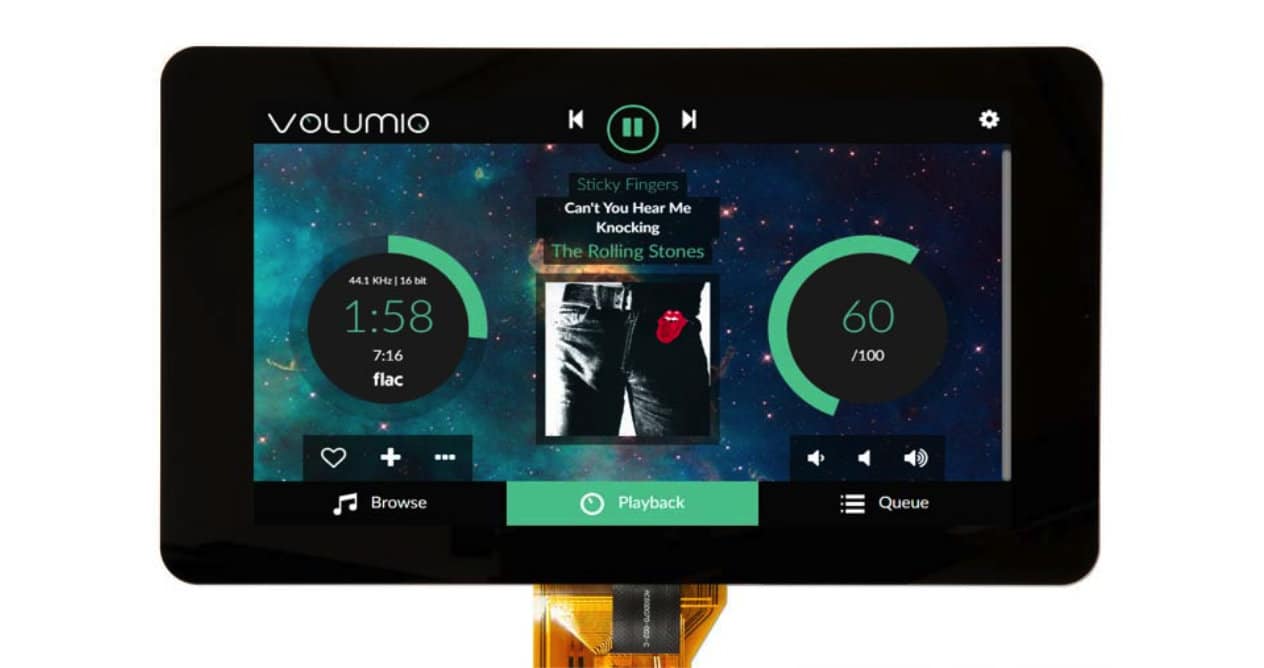
„Volumio“ yra dar viena programa, skirta muzikai „Raspberry Pi“. Tai reiškia, kad jis sukurtas pasiūlyti viską – nuo geresnės sąsajos iki tam tikrų papildomų parinkčių, tokių kaip valdymas iš mobiliojo įrenginio.
Norėdami įdiegti „Volumio“ Raspberry Pi, atlikite šiuos veiksmus:
- Norėdami pradėti, atsisiųskite reikiamus failus iš Volumio oficiali svetainė
- Sukurkite SD su šiais failais naudodami tokias programas kaip Wind32DiskImager o ApplePi Backer
- Baigę įdėkite SD į Raspberry Pi ir paleiskite įrenginį
- Jei jūsų Raspberry Pi yra WiFi ryšys, jums nereikės nieko daryti, jei ne, turėsite prie jo prijungti USB WiFi adapterį
- Atlikę aukščiau nurodytus veiksmus, iš savo įrenginio prisijunkite prie plokštės sukurto WiFi tinklo. Slaptažodis yra volumio2
- Prisijungus, jis įkels pagrindinį puslapį su atitinkamu konfigūracijos vedliu
- Baigę konfigūraciją, eikite į nustatymus ir skiltyje „Papildiniai“ įdiekite „Spotify“ papildinį
- Atlikta, įveskite prašomus duomenis ir mėgaukitės muzika
Kodėl naudoti „Spotify“ Raspberry Pi
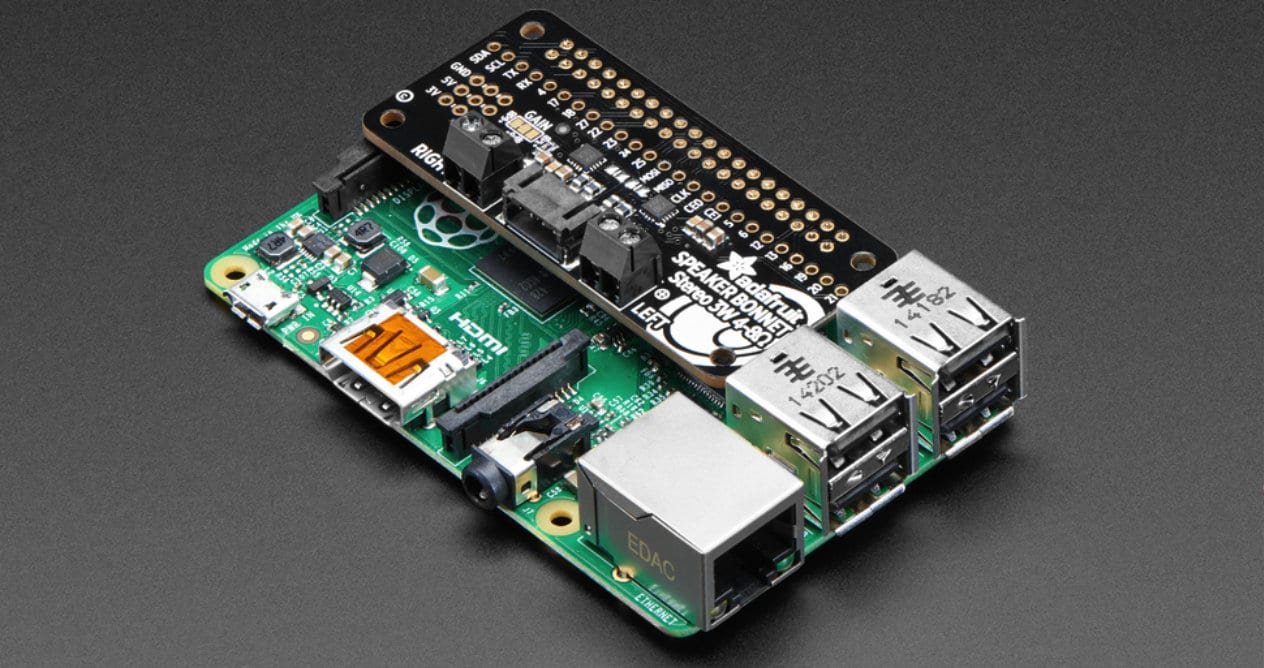
Jums gali kilti klausimas, kodėl naudoti a Aviečių Pi kad galėtumėte mėgautis „Spotify“, o ne vienu iš daugelio suderinamų įrenginių, kuriuos tikriausiai turite namuose. Na, atsakymas yra toks pat, kaip ir daugeliui kitų projektų, sukurtų naudojant šią plokštę: kodėl gi ne.
Galų gale, nors tai tiesa, kad tai apsunkina seno atsisakymą smartfon ar kompiuterį, arba įsigykite „Amazon Echo Dot“ ir prijunkite jį prie kokių nors išorinių garsiakalbių, čia veikiau pasitenkinimas, kad galiu tai padaryti.
Be to, jei esate šiek tiek meistras, kartais galite įsigyti papildomą modulį ir sukurti nešiojamąjį grotuvą. Nes jei Raspberry Pi ką nors siūlo, tai yra universalumas, todėl galite jį naudoti kartu su kitais įrenginiais arba sudėtingesnėse vietose nei bet kurį kitą panašų produktą. Arba pagardinkite savo turimą analoginę įrangą ir vis tiek skamba puikiai.